Remediere - Mod ușor de a opri Kodi de la probleme de tamponare lentă
Conţinut:

Tamponarea este tortură, indiferent dacă este pe YouTube sau în orice alt serviciu de streaming, cum ar fi Kodi. In acest video, Vă voi spune cum puteți reduce problema de tamponare pe Kodi Krypton și, de asemenea, pe versiunea veche Kodi. Inainte de asta hai aveți un scurt rezumat. Kodi XBMC este cel mai bun loc pentru vizionarea la televizoremisiuni, filme, programe sportive, muzică, TV live, imagini și multe altele. Dar de multe ori este posibil să întâmpinați probleme cu aplicația Kodi pentru computer, Android, Firestick, iPhone etc. Cele mai enervante probleme cu Kodi Add-Ons sunt Tamponare sau Încărcarea problemelor în timp ce încercați să redați un flux.
Astăzi în această postare vă voi arăta cum putețiremediați problema problemei Kodi Buffering. Doar un singur addon este suficient pentru a remedia problema. Trebuie să aplicați modificările pentru a vă asigura că setările funcționează și, sperăm, veți beneficia mai bine de tortura tampon de pe Kodi.
↑ De ce tampoanele Kodi Stream?
Există trei motive care cauzează problema tamponării pe Kodi. Sunt,
- Viteze Internet
- Servere țintă
- Cutia dvs. Kodi (dispozitiv pe care rulează Kodi)
↑ Cum se remediază problema de tamponare Kodi pentru orice cutie Kodi?
↑ Soluție 1. Modificați Kodi pentru o performanță mai bună
Înainte de a merge mai departe trebuie aprinde sursele necunoscute de pe Kodi Krypton 17.0+. Pentru a face acest lucru, faceți clic pe System Icon și faceți clic pe Setarile sistemului. Acum, în Addons, doar activați Surse necunoscute.
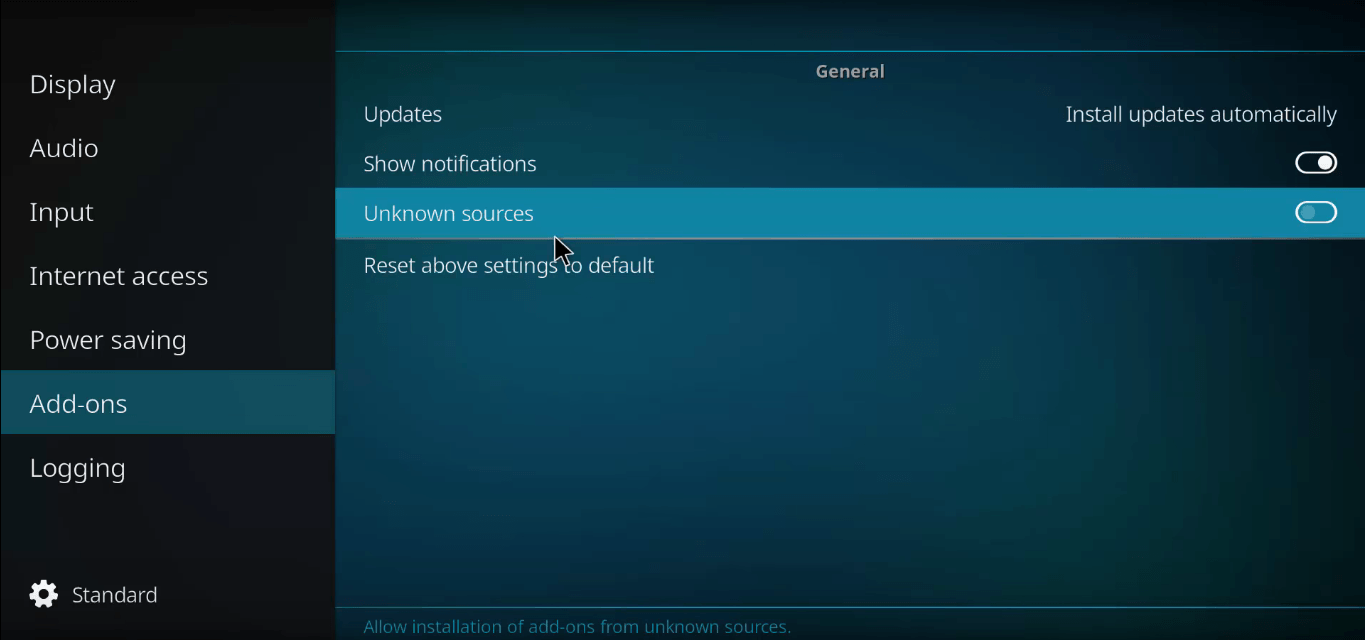
Permiteți instalarea din surse necunoscute Kodi Krypton 17.0+
↑ Pasul 1: Instalați expertul Ares
- Click pe Pictogramă Setări și deschis Manager de fișiere.
- Aici Faceți clic pe Adăugare sursă și introduceți adresa URL - http://repo.ares-projcet.com/magic/
- Acum reveniți la ecranul de pornire și faceți clic pe Suplimente și aici faceți clic pe pictograma casetă din stânga sus.
- Aici faceți clic pe Instalați din fișierul zip, localizați fișierul repository.aresproject.zip și faceți clic pe el. (Reinstalați dacă nu reușește prima dată)
- Acum faceți clic pe Instalați din depozit și faceți clic pe Proiectul Ares.
- Deschideți programe de completare și instalați Vrăjitorul Ares.
↑ Pasul 2: Utilizați expertul Ares
- Acum reveniți din nou la ecranul de pornire.
- Faceți clic pe Program Addons și deschideți Ares Wizard.
- În pagina AresWizard faceți clic pe Tweaks.
- Aici faceți clic pe Expert setări avansate.
- Faceți clic pe opțiunea „Următorul” și faceți clic pe Generați setări și aplicați setările. Va fi creat un fișier .xml.
- Reporniți aplicația Kodi. Modificările vor fi aplicate și veți observa o schimbare în tamponarea fluxurilor Kodi.
↑ Soluția 2. Ștergeți gunoiul bazei de date
De multe ori fișierele învechite din baza de date pot cauza probleme. Deci, este mai bine să ștergeți fișierul bazei de date de pe computerul sau dispozitivul Android pentru a remedia problema.
- Accesați setările Kodi.
- Și faceți clic pe Manager de fișiere.
- Acum faceți clic pe Director profil (Prezent în mod implicit).
- Aici faceți clic pe BAZĂ DE DATE.
- Sub BAZA DE BAZE, căutați o opțiune numită Addons.db (Poate conține numere)
- Pentru Android: Lung pe Addons.db și pur și simplu ștergeți DB-ul.
- Pentru PC: Caută %Datele aplicatiei în ferestre și deschideți Kodi> Date utilizator> DataBase și căutați fișierul Addons.db și Ștergeți-l.
↑ Soluția 3. Ștergeți memoria cache Kodi
- Faceți clic pe pictograma Setări și deschideți Manager fișiere.
- Aici Adăugați sursă și introduceți adresa URL - http://solved.no-issue.is/
- Acum accesați pagina de pornire și faceți clic pe Add-On și faceți clic pe pictograma casetă din partea de sus.
- Aici faceți clic pe o instalare din fișierul .zip, găsiți fișierul în dosarul de întreținere și instalați fișierul repository.rawmaintenance.zip
- Acum faceți clic pe Instalare din depozit și faceți clic pe Supliment RAW Maintenace Kodi.
- Deschideți programe de completare și instalați întreținerea Raw. Terminat!

Adăugați un depozit
↑ ⇒ Ștergeți memoria cache Kodi
- După ce ați instalat cu succes Add-on-ul Raw.
- Mergi la pagina principala din Kodi.
- Click pe Program și deschideți Întreținerea brută.
- Sub Întreținere brută ștergeți memoria cache & Purgeți pachetele.
Concluzie: Sper că postarea a rezolvat problema cu buffering pe Kodi. Și single-ul Add-On te-a ajutat cel mai mult. Faceți comentarii mai jos pentru oricare dintre asistență sau sugestii.
Trucuri
Trucuri










![[Actualizat] Cum se instalează Exodus (Covenant) pe Kodi 17+ și Kodi 18?](/images/Tech-Tips/Updated-How-to-Install-Exodus-Covenant-on-Kodi-17-and-Kodi-18_5568.jpg)







